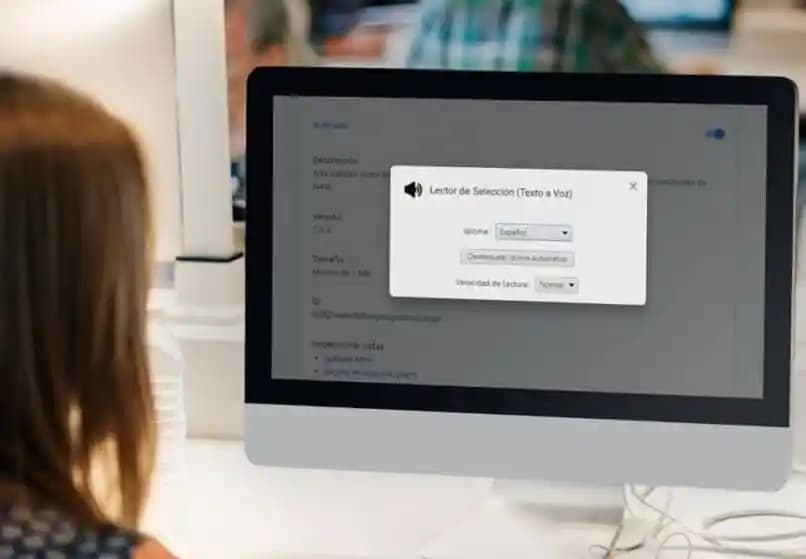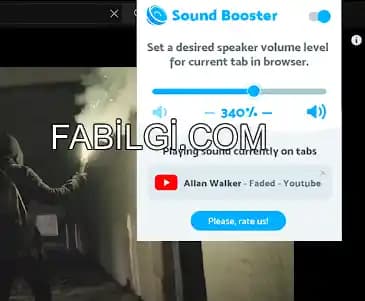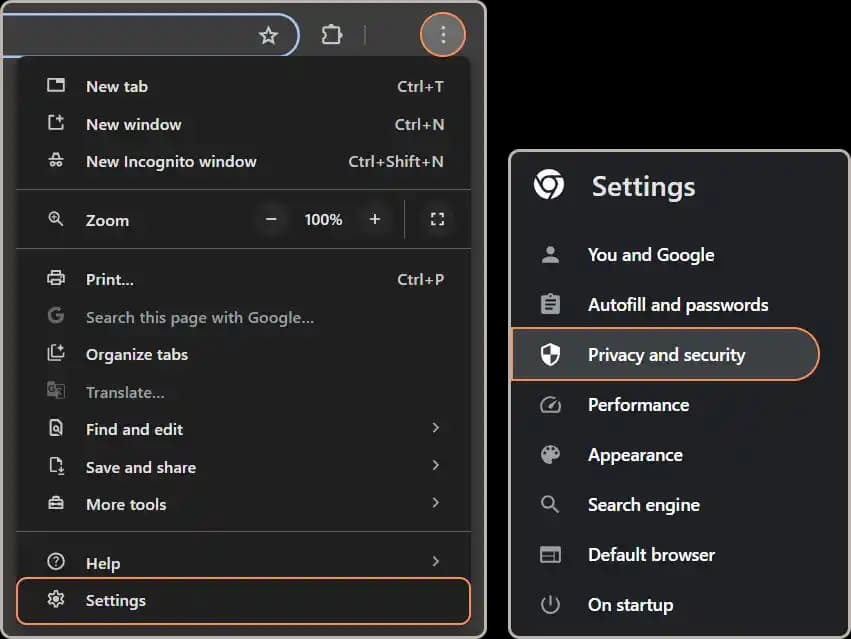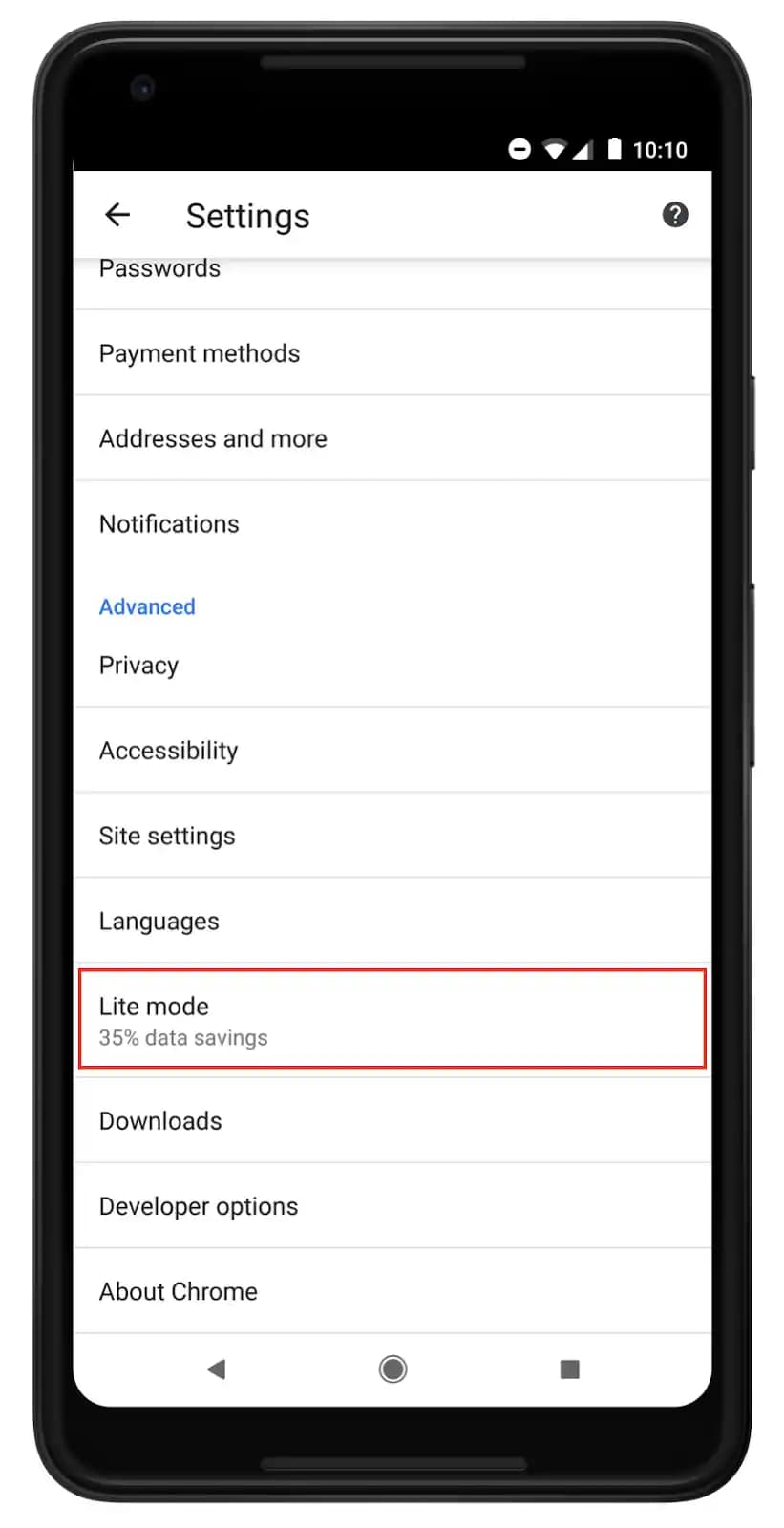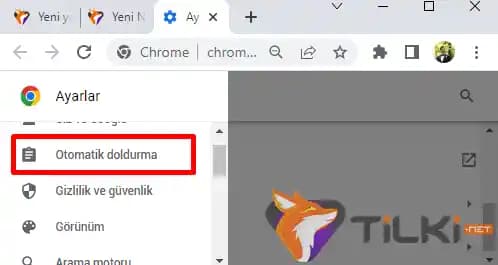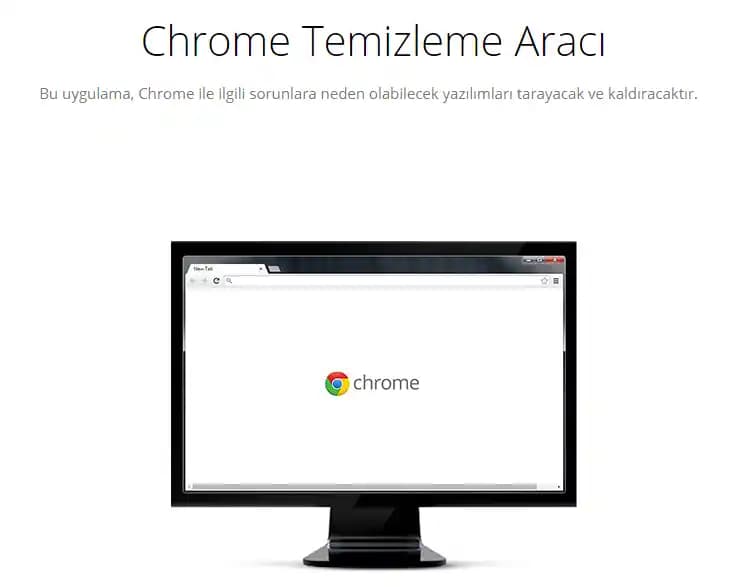Google Chrome Temizleme Rehberi: Tarayıcınızı Hızlandırmanın ve Güvenliğin Anahtarı
Günümüzde dijital yaşamın vazgeçilmez bir parçası haline gelen Google Chrome kullanıcılar tarafından en çok tercih edilen internet tarayıcılarından biridir. Ancak zamanla biriken önbellekler, çerezler ve gereksiz dosyalar tarayıcınızın performansını olumsuz yönde etkileyebilir. Bu nedenle, Chrome temizleme işlemi hem hız hem de güvenlik açısından oldukça önemlidir. Bu yazıda, Chrome’unuzu nasıl etkili bir şekilde temizleyebileceğinizi ve bu işlemin neden önemli olduğunu detaylı bir şekilde ele alacağız.
Chrome Temizleme Neden Önemlidir?
Benzer ürünleri özellik, fiyat ve kullanıcı yorumlarına göre karşılaştırın, doğru seçimi yapın.
Performans Artışı
Tarayıcınızda biriken geçici dosyalar ve önbellekler sayfa yükleme sürelerini uzatabilir ve genel gezinme deneyiminizi yavaşlatabilir. Düzenli temizleme yaparak, Chrome’un daha hızlı ve verimli çalışmasını sağlayabilirsiniz.
Ayrıca Bakınız
Güvenlik ve Gizlilik
Çerezler ve geçmiş veriler kişisel bilgilerinizin izlenmesine ve potansiyel güvenlik açıklarına yol açabilir. Tarayıcıyı temizlemek, gizliliğinizi korumanın yanı sıra, olası kötü amaçlı yazılımların veya izleme araçlarının etkisini azaltır.
Sorunların Çözümü
Kimi zaman, Chrome’da takılmalar veya çökme sorunları yaşanabilir. Bu gibi durumlarda, önbelleğin ve çerezlerin temizlenmesi, çoğu sorunu çözebilir ve tarayıcınızın yeniden sağlıklı çalışmasını sağlar.
Chrome Temizleme Adımları
1. Tarayıcı Ayarlarına Erişim
Öncelikle, Chrome’u açın ve sağ üstteki üç nokta simgesine tıklayarak ayarlar menüsüne ulaşın. Buradan "Gizlilik ve Güvenlik" bölümüne geçin.
2. Tarama Verilerini Temizle
Burada, "Tarama verilerini temizle" seçeneğine tıklayın. Açılan pencerede, aşağıdaki alanlara dikkat edin:
Zaman aralığı: "Tüm zamanlar" seçeneği, tüm geçmişi temizler.
Veri türleri: Çerezler, önbelleğe alınmış dosyalar, geçmiş ve diğer site verileri. Bunların hepsini işaretleyebilirsiniz.
3. Temizleme İşlemini Tamamla
İstediğiniz ayarları yaptıktan sonra, "Verileri temizle" butonuna tıklayarak işlemi başlatın. Bu işlem, birkaç saniye ile birkaç dakika arasında değişebilir.
Ekstra Temizlik İpuçları
Üçüncü Taraf Temizlik Araçları
Chrome’unuzu düzenli olarak temizlemek için, CCleaner gibi güvenilir temizlik araçlarını kullanabilirsiniz. Bu programlar, sadece Chrome değil, sisteminizdeki diğer uygulamaların da gereksiz dosyalarını temizler.
Otomatik Temizlik
Tarayıcı ayarlarında, belirli periyotlarda otomatik temizlik yapacak eklentiler veya ayarlar kullanabilirsiniz. Bu sayede, manuel işlemlere gerek kalmadan sürekli performans ve gizlilik sağlanır.
Temizleme Sonrası Dikkat Edilmesi Gerekenler
Giriş bilgileri ve şifreleri: Çerezleri silerken, kaydettiğiniz şifreler ve giriş bilgileri de silinebilir. Bu durumda, tekrar giriş yapmanız gerekebilir.
Yedekleme: Önemli ayarları ve yer imlerini yedeklemek, veri kaybını önlemek adına faydalıdır.
Sonuç
Google Chrome’un düzenli temizlenmesi, kullanıcı deneyimini artırmak ve güvenliği sağlamak adına vazgeçilmez bir alışkanlıktır. Hızlı ve sorunsuz bir internet deneyimi için, belirli aralıklarla bu işlemi yapmayı unutmayın. Ayrıca, üçüncü taraf temizlik araçları ve otomatik ayarlar sayesinde, bu işlemi daha pratik hale getirebilirsiniz. Unutmayın, güvenli ve hızlı bir Chrome, daha verimli ve keyifli bir internet kullanımı sağlar.
İşte özetle:
Tarayıcı performansını artırmak için düzenli temizleme şarttır.
Gizlilik ve güvenlik için çerezleri ve geçmişi silmek önemlidir.
Chrome’unuzu temizlemek oldukça basittir ve birkaç adımda tamamlanabilir.
Otomatik temizlik ve üçüncü taraf araçlar, bu süreci kolaylaştırır.
Dijital dünyada hız ve güvenlik, vazgeçilmezleriniz olsun. Chrome temizliğiyle, internet deneyiminizi bir üst seviyeye taşıyabilirsiniz!